在信息化发展超前的今天,人们已经不能满足3D的视频效果了,在国外,很多公司在研究虚拟现实项目上已经取得了丰富的成果,针对当今市场,才有了这样一款软件,fuzor2018是款功能强大的BIM虚拟现实平台,它也是目前网络上最好的操作平台之一,软件将BIMVR技术、4D施工模拟技术进行了结合,可以让用户的BIM模型在极短的时间里面转化成为带有数据的生动BIMVR场景。

主要功能
1、ARCHICAD AND RHINO 的支持
fuzor2018破解版更好的兼容了ArchiCAD,并且新增了与Rhino的连接接功能,Fuzor 2018 可以支持与ArchiCAD的双向实时同步,可以支持与Rhino的单向同步。
2、兼容性
由于AEC行业的不断发展,所用到的软件工具也在不断扩展,但种类繁多的工具之间无法很好的互相配合。Fuzor正好解决了这个问题,使多种不同类型的模型很好的结合在一起。通过Fuzor您可以将多种工具建立的模型合并到一个项目中,最大程度的扩展了软件的兼容性。
3、问题追踪
对于任何项目来说,建立全面的问题追踪系统都是一个非常重要能力。Fuzor 2018拥有者强大的问题追踪系统,能够在移动端和PC端之间自动跟踪问题与反馈,任何问题都可以存储在您的私有云或公有云上。并支持有权限的移动端或PC随时查阅或修改。在iPad Pro上应用了笔触压力系统,将该项目的管理范围扩大,通过屏幕截图,做标记,写评论,现场拍照等等方式来减少问题出现,并向您的客户展现您专业的技能。
说明:问题追踪功能需要安装协同服务器才能使用
4、构件或场景的音频播放
3D可视化使得您可以更好查看您的项目,但却缺少可以传达与环境相适应的声音。Fuzor 2018 引入了整体构件的音频属性,您可以给需要的构件赋予任意音频文件,可以使您的客户听到树的沙沙声;从硬地板走到软地板的声音区别等等,让您的VR体验更加身临其境。
5、点云数据的支持
点云数据通过提供真实的现实环境来支持设计过程,在Fuzor中,设计者师们可以重新创建、放置对象或者重新加载模型。Fuzor 2018 有着先进的点云技术支持,现在可以支持PTS框架下的点云数据。
6、支持HTC VIVE和OCULUS RIFT VR设备
Fuzor外接VR设备功能让大家久等了,Fuzor 2018改进了Oculus Rift的体验效果,与此同时,Fuzor 2018还加入了对HTC Vive设备的支持以及两个新的虚拟现实模式:草图模式及精细化图形模式。
7、快捷键支持
对于厌倦了使用鼠标点击各种按钮的客户,新增添了快捷键功能,可以让您的工作流程更快,为您节约更多的时间。
8、CHL缓存文件链接系统
BIM项目文件通常由于专业过多而导致项目文件巨大,电脑运行起来非常缓慢,增加了管理模型的难度。Fuzor 2018 通过缓存文件连接系统解决了这个问题,让您可以载入多个缓存文件到一个主模型当中。
9、图形性能提升
虚拟现实有着很高的标准,但却经常忽略微小的细节,如:光线照进房子的方式:大气与太阳光与你眼睛是怎样的接触;颜色与玻璃反射后的形状又是怎样的。Fuzor 2018 就将现实中的情况通过我们新型的图形处理系统的渲染计算,让输出的成果在细节表现上的水平大大提升,还改进了包括了默认的材质,玻璃反射角度,大气层的反射在内的等等大量图形材质的显示效果!
10、改进了车辆与行人路径的创建模式
客户通常不只是想看到单调的建筑,他们还想看到生命,使用它的新系统可以更方便快捷的设计汽车和行人的路线
软件特色
1、双向实时同步Fuzor的Live Link是Fuzor和Revit、ArchiCAD之间建立一座沟通的桥梁,此功能使两个软件可以双向实时同步两者的变化,再也无需为了得到一个良好的可视化效果而在几个软件中导来导去。
2、大的BIM虚拟现实引擎
Fuzor基于自有的3D游戏引擎开发,模型承受量、展示效果、数据支持都是为BIM量身定做,支持BIM模型的实时渲染,实时VR体验。
3、云端多人协同
Fuzor支持基于云端服务器的多人协同工作,无论在局域网内部还是互联网,项目参与各方都可以通过Fuzor搭建的私有云服务器来进行问题追踪,3D实时协同交流。
4、4D虚拟建造
Fuzor能够通过简单高效的进度模拟方式来为用户创建丰富的4D进度管理场景,用户可以基于Fuzor平台来完成各种工程类型的施工模拟项目。
5、移动端支持
Fuzor有强大的移动端支持,可以让大于5G的BIM模型在移动设备里流畅展示。您可以在移动端设备里自由浏览、批注、测量、查看BIM模型参数,查看4D施工模拟进度等。
6、客户端浏览器
Fuzor可以把文件打包为一个EXE的可执行文件,供其它没有安装Fuzor的人员像玩游戏一样审阅模型,同时他们还可以对你的BIM成果进行标注,甚至可以进行VR体验。
安装步骤
1. 下载fuzor2018破解版软件包,选择“解压到Fuzor2018”。
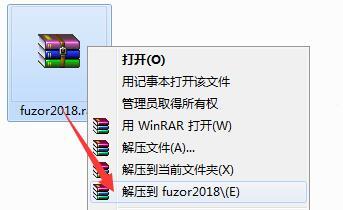
2. 双击“Fuzor2018 Virtual Design Construction.exe”文件。
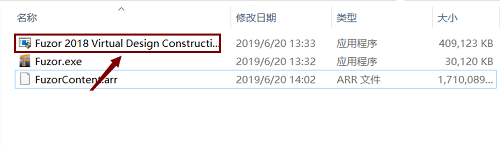
3. 点击“Next”。
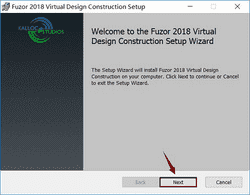
4. 选择“I accept the terms in……”,然后点击“Next”。
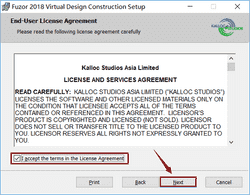
5. 选择安装位置,建议安装在C盘以外的位置,然后点击“Next”。

6. 软件正在安装,请耐心等待,谢谢。
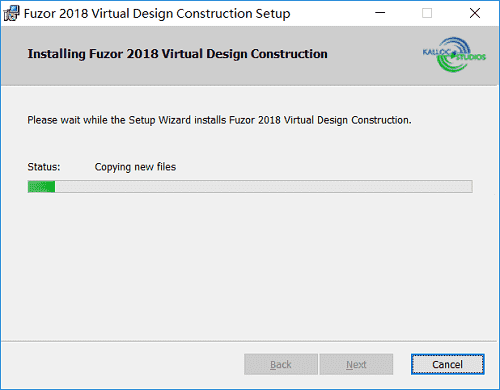
7. 安装完成,点击“Finish”。
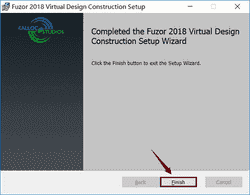







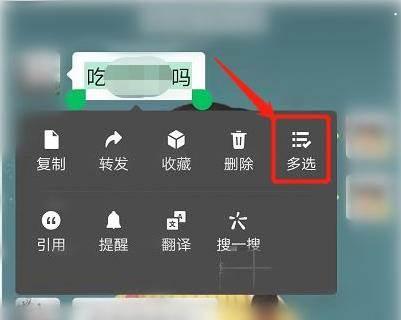










 人证合一 核验系统
人证合一 核验系统 电脑版鼠标连点器下载
电脑版鼠标连点器下载 滚齿机的挂轮计算
滚齿机的挂轮计算 字符转换器下载
字符转换器下载 FastGestures下载
FastGestures下载 快速查看文件夹大小的软件
快速查看文件夹大小的软件 腾讯地图下载v9.27.1
腾讯地图下载v9.27.1 腾讯地图离线包下载
腾讯地图离线包下载 腾讯地图坐标拾取器 v1.0
腾讯地图坐标拾取器 v1.0 迅投迅影下载 v2.7.1.1
迅投迅影下载 v2.7.1.1 mach3中文汉化版
mach3中文汉化版 显示分辨率修改
显示分辨率修改 音乐打铃播放系统下载
音乐打铃播放系统下载 红警2分辨率修改工具
红警2分辨率修改工具 ntest下载
ntest下载 Sunset Screen下载
Sunset Screen下载 CAMWorks2021下载
CAMWorks2021下载 赣政通PC版
赣政通PC版 WinFR批量改名工具下载
WinFR批量改名工具下载 HyperWorks2下载
HyperWorks2下载